Comment enregistrer un fichier dans Google Docs
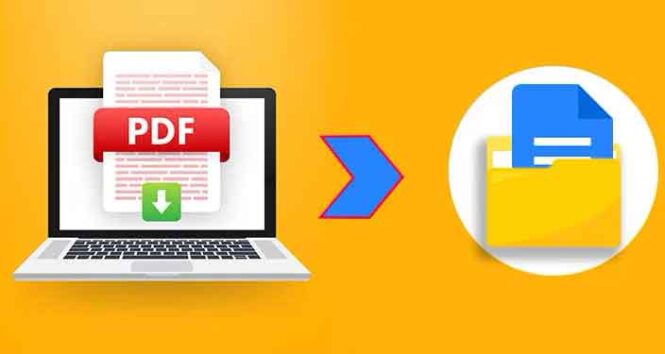
Google Docs est un excellent outil en ligne gratuit qui vous permet de rédiger, de modifier et de partager vos documents. Cependant, si vous cherchez à enregistrer un fichier dans Google Docs, vous ne verrez peut-être pas l’option permettant de le faire. Bien que Google n’ait pas encore introduit la fonctionnalité intégrée pour enregistrer un document PDF dans Google Docs, il existe encore des méthodes alternatives. Nous vous montrons donc à travers ce guide comment éditer, ajouter et faire plus avec des PDF via Google Docs.
Lisez aussi : Comment surligner du texte dans un fichier PDF en 5 étapes faciles
Comment modifier un document PDF dans Google Docs ?
Jetons un coup d’œil à quelques méthodes pour modifier un PDF sur Google Docs. Vous pouvez ouvrir un PDF avec Google Docs, convertir avec Word ou utiliser des outils de conversion de site Web en ligne.
Modifier le PDF dans Google Docs
Google Docs vous permet d’ouvrir facilement des documents PDF sur sa plateforme. Cette méthode vous permet de modifier ou d’apporter certaines modifications au fichier PDF existant. Voici quelques étapes que vous pouvez suivre.
- Ouvrez votre Google Drive et connectez-vous à votre compte.
- Cliquez sur le bouton Neuf et sélectionnez l’option Téléchargement de fichiers.
- Ensuite, faites un clic droit sur le document et cliquez sur Ouvrir avec > Google Docs.
Utilisation de l’application Word
Vous pouvez également utiliser votre application Word pour convertir vos fichiers PDF et éditer vos documents. Faites ceci,
- Ouvrez votre application Word.
- Aller au menu Fichier et sélectionnez Vous ouvrez.
- Parcourez votre ordinateur et choisissez votre fichier PDF.
- Cliquez sur le bouton Vous ouvrez.
Word commencera automatiquement à convertir le fichier PDF au format Word. Avec cette méthode, le fichier PDF d’origine restera le même. Ouvrez maintenant votre Google Docs. Aller au menu Fichier et cliquez Vous ouvrez. Sélectionnez votre fichier Word.
Outil de conversion en ligne
Une autre méthode simple pour éditer des fichiers PDF consiste à utiliser des sites Web de conversion de fichiers en ligne. Voici quelques étapes que vous pouvez suivre.
- Ouvrez votre navigateur Web et accédez à la Site Web de l’éditeur de PDF.
- Parcourez votre fichier PDF depuis votre ordinateur.
- Maintenant, apportez les nouvelles modifications et cliquez sur Appliquer les modifications.
- Cliquez sur l’option Télécharger.
- Enfin, téléchargez votre fichier sur Google Docs.
Comment enregistrer dans Google Docs ?
Il existe principalement deux options pour ajouter un fichier PDF dans Google Docs. Vous pouvez modifier le format de fichier en JPEG ou créer un lien partageable. Quelle que soit la méthode que vous préférez, les deux sont faciles à suivre. Alors, jetons un coup d’œil à ces méthodes.
Lire aussi : Comment protéger un PDF par mot de passe
Convertir PDF en JPG
Pour les utilisateurs de Windows, vous pouvez utiliser le instrument capture intégrée pour prendre des captures d’écran du document PDF et enregistrer les fichiers au format Jpg. Comme pour les utilisateurs de Mac, vous pouvez utiliser la commande de raccourci Ctrl + Maj + 3 pour capturer l’écran de toute la fenêtre ou utilisez la commande Ctrl + Maj + 4 pour capturer l’écran d’une partie particulière. Allez maintenant dans votre fichier Documents. Aller au menu Entrez et sélectionnez l’option pour télécharger l’image depuis votre ordinateur.
Outil de conversion en ligne
Alternativement, vous pouvez également utiliser des outils de conversion de site Web en ligne pour convertir vos images PDF au format jpeg. Voici un guide étape par étape sur la façon de le faire.
- Ouvrez votre navigateur Web et accédez à un site Web de conversion en ligne.
- Localisez et téléchargez votre document PDF sur le site.
- Cliquez sur le bouton Convertir en JPG.
- Une fois la conversion terminée, téléchargez et enregistrez le fichier.
- Ouvrez maintenant votre Google Doc et allez dans le menu Insérer.
- Cliquez sur l’option d’image et sélectionnez Téléchargez depuis votre ordinateur.
- Localisez et sélectionnez le fichier.
- Enfin, cliquez sur le bouton Vous ouvrez.
Créer un lien partageable
Si la taille de votre fichier PDF est relativement importante, vous avez également la possibilité de le formater en liens partageables sur Google Docs. Faire cela,
- Ouvrez votre navigateur Web et connectez-vous au vôtre Google Drive.
- Cliquez sur le bouton Neuf et sélectionnez l’option Téléchargement de fichiers.
- Faites un clic droit sur le fichier et choisissez l’option Obtenir le lien.
- Copiez le lien dans votre presse-papiers.
- Accédez à Google Docs et accédez au menu Insérer.
- Cliquez sur l’option Obtenir le lien.
- Collez le lien PDF.
Comment fusionner des fichiers PDF
Combiner plusieurs fichiers en un seul est assez simple avec les modules complémentaires de Google. Ces extensions vous permettent également d’organiser les documents selon vos préférences. Voici comment vous pouvez le faire.
- Accédez à votre Google Drive.
- Cliquez sur le bouton Neuf et continuer Autre.
- Sélectionner Connectez plusieurs applications.
- Dans le champ de recherche, tapez PDF et appuyez sur entrée.
- Faites défiler vers le bas et sélectionnez Fusion PDF.
- Cliquez sur le bouton Installer.
- Suivez les instructions à l’écran.
- Sélectionnez les fichiers PDF que vous souhaitez fusionner.
- Faites un clic droit et sélectionnez Ouvrir avec> PDF Mergy.
- Organisez votre document en conséquence et cliquez sur Fusionner.
- Choisir entre Enregistrez le PDF sur votre ordinateur ou Enregistrez le PDF sur Drive.
Lisez aussi : Comment ouvrir un fichier PDF endommagé
Comment enregistrer des fichiers PDF sur Google Docs ?
Pour enregistrer un fichier PDF dans Google Docs, accédez au menu Fichiercliquez sur l’option Téléchargez et sélectionnez le Documents PDF (.pdf) dans le menu déroulant. La version du fichier PDF sera automatiquement enregistrée sur votre appareil.
Puis-je imprimer un fichier PDF dans Google Docs ?
Oui, vous pouvez. Allez dans le menu du fichier du document et cliquez sur l’option Imprimer. Assurez-vous que l’option de destination est définie sur Imprimer en PDF. Appuyez sur Enregistrer. Le processus d’impression devrait démarrer automatiquement.
La conversion au format PDF réduit-elle la taille du fichier ?
Non, c’est l’inverse. Ainsi, lorsque vous convertissez le fichier du document au format PDF, la taille du fichier augmente.
